Page 1

CW-L300
Guide de démarrage
• Il est conseillé d’imprimer sur le disque* avant de l’enregistrer. Les
données peuvent être détruites si le disque est imprimé après
l’enregistrement.
• CASIO COMPUTER CO., LTD. ne saurait être tenu pour responsable
des pertes ou réclamations, de votre part ou de toute autre personne,
résultant de l’utilisation de ce produit.
* CD-R, CD-RW, DVD-R, etc.
F
Avant d’utiliser cette imprimante, lisez attentivement les Consignes de sécurité
mentionnées dans ce manuel et conservez celui-ci à portée de main pour
toute référence future.
RJA514733-11
Page 2
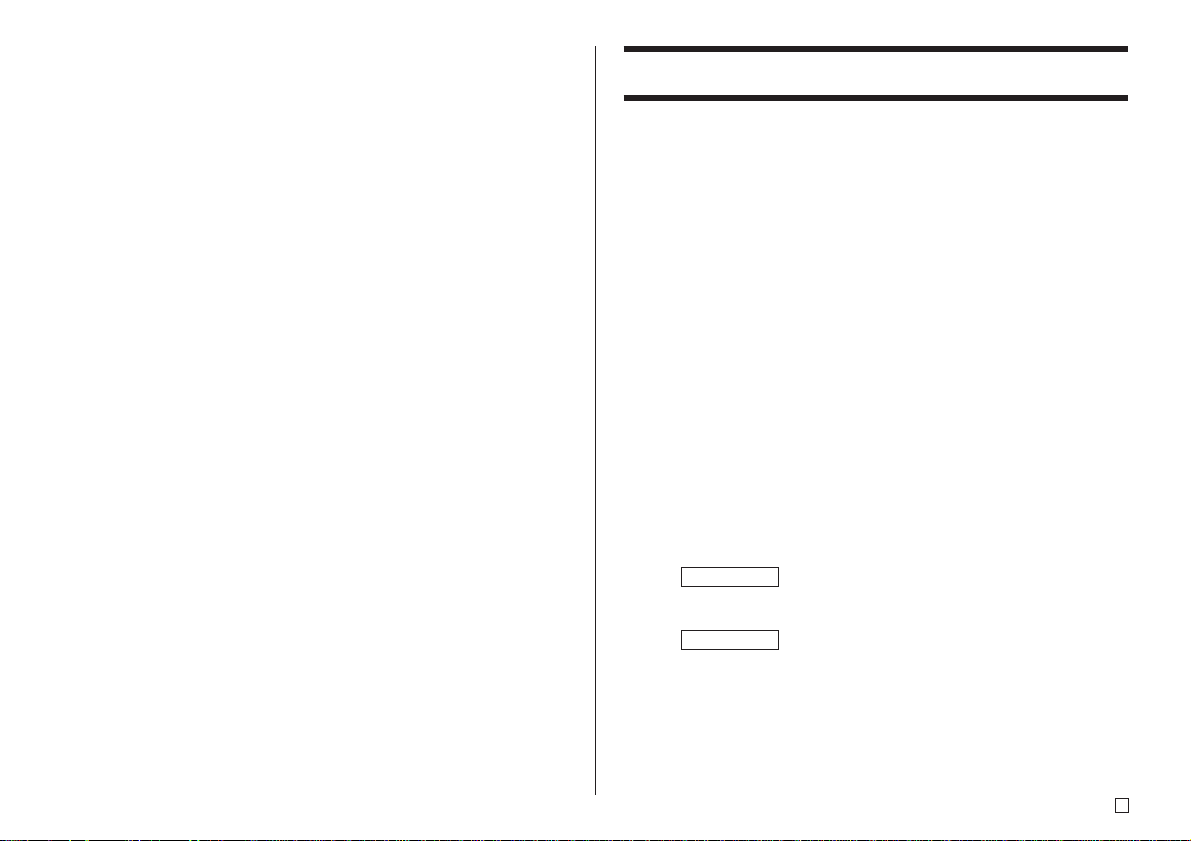
A lire en premier !
• CASIO COMPUTER CO., LTD. ne saurait être tenu pour responsable des
pertes ou réclamations, de votre part ou de toute autre personne,
résultant de l’utilisation de cette imprimante.
• La reproduction partielle ou intégrale de ce manuel sous quelque forme
que ce soit, est interdite sans l’accord explicite de CASIO COMPUTER
CO., LTD.
• Le contenu de ce manuel peut être changé sans préavis.
© Copyright 2004 CASIO COMPUTER CO., LTD. Tous droits réservés.
• Veuillez lire scrupuleusement ce manuel avant d’utiliser le produit pour
la première fois.
Sommaire
Caractéristiques de l’imprimante CW-L300 ........................ 2
Guide général ........................................................................ 4
Alimentation ..........................................................................7
Utilisation de l’adaptateur secteur ..................................... 7
Initialisation de la mémoire de l’imprimante ......................8
Pour initialiser la mémoire de l’imprimante .......................8
Erreur de données ............................................................8
Mise sous tension et sélection d’un mode d’impression..9
Pour mettre l’imprimante sous et hors tension..................9
Extinction automatique......................................................9
Sélection d’un mode .......................................................10
Insertion et retrait d’une cassette de ruban encreur ....... 11
Pour insérer la cassette de ruban encreur ...................... 11
Pour retirer la cassette de ruban encreur........................12
Insertion et retrait d’une cartouche de bande .................. 13
Pour insérer une cartouche de bande.............................13
Pour retirer la cartouche de bande..................................14
Utilisation des touches de l’imprimante ........................... 15
Symboles et indicateurs apparaissant sur l’afficheur..... 16
Procédure générale pour l’impression d’étiquettes ........ 18
Mode DISC ....................................................................18
Procédure générale pour l’impression d’étiquettes sur
disque .......................................................................... 18
Mode T APE ....................................................................23
Procédure générale pour l’impression d’étiquettes sur
bande ..........................................................................23
1
F
Page 3
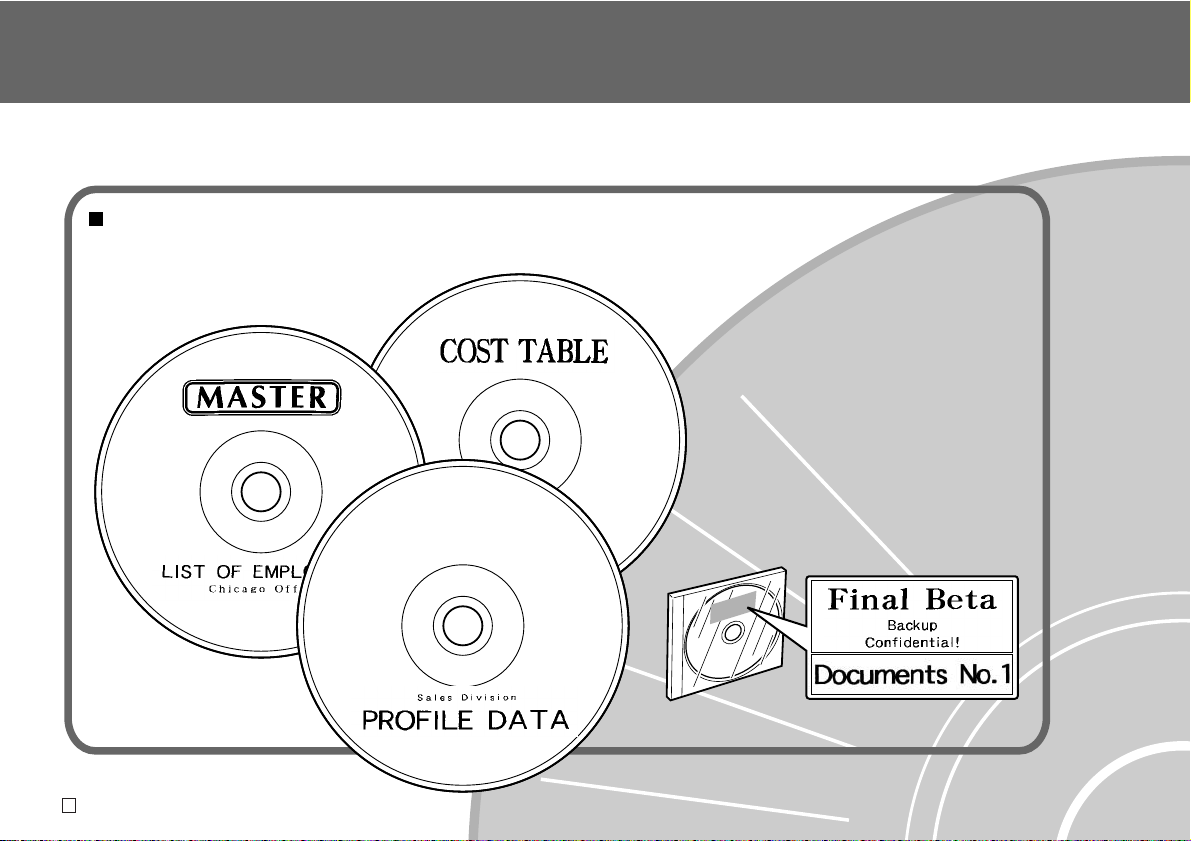
Caractéristiques de l’imprimante CW-L300
La CW-L300 permet d’imprimer sur disques et sur bandes sans qu’il soit nécessaire de la relier à un
ordinateur ou d’installer un logiciel spécial.
Mode DISC (disque)
Propose un certain nombre d’illustrations et de polices pour créer
des étiquettes élégantes et informatives.
Vous pouvez même créer des étiquettes pour
les pochettes de disques.
F
2
Page 4

Mode T APE (bande)
Présente des caractéristiques et fonctions puissantes qui simplifient l’impression
d’étiquettes sur pour les cassettes, boîtes aux lettres, ou tout autre objet.
3
F
Page 5
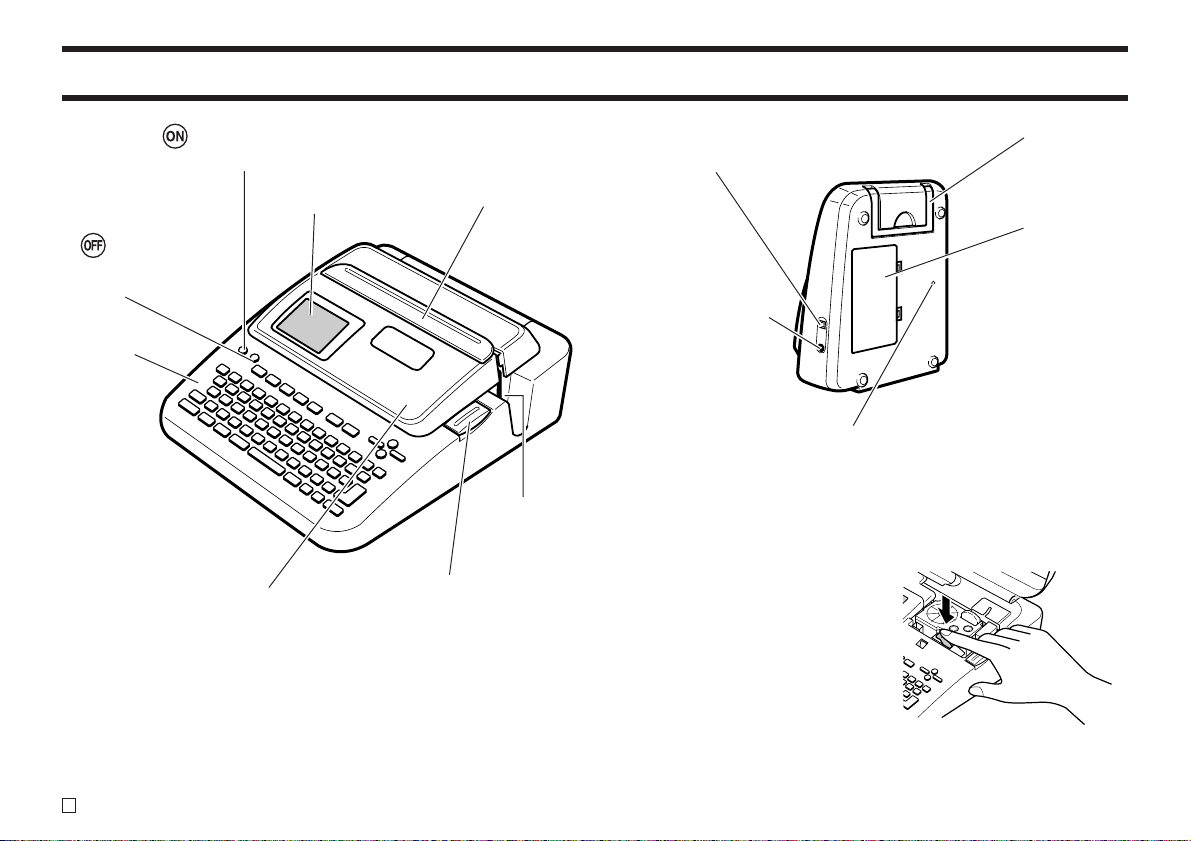
Guide général
Met l’imprimante sous tension.
Afficheur
Met l’imprimante
hors tension.
Clavier
Couvercle de cassette
* Le côté droit de la fente sert de “ sortie de bande ” lorsqu’une cartouche
de bande est insérée dans l’imprimante.
Guide de positionnement
Sert à insérer le disque
correctement.
Fente *
Taquet du couver cle
de cassette
Port USB
Pour l’échange de données avec un
ordinateur via un câble USB.
Borne d’adaptateur
secteur
Raccordez l’adaptateur
secteur fourni ici.
Orifice du bouton de libération de la tête d’impression
Procédez de la façon suivante pour libérer la tête d’impression si vous ne
parvenez pas à retirer un disque de l’imprimante à cause d’un problème
quelconque. Procédez de cette f açon seulement lorsque la tête d’imprimante
ne se libère pas correctement en raison d’un dysfonctionnement.
1. Insérez un objet* fin dans l’orifice et appuyez dedans.
•
La tête d’impression libère le disque qui peut être retiré de l’imprimante.
2. Retirez le disque de l’imprimante (page 21).
3. Ouvrez le couvercle de cassette
et appuyez sur le levier de
libération, comme indiqué sur
l’illustration suivante.
• Attention, car vous ne pourrez
pas imprimer si le levier de
libération reste relevé.
Poignée
Couvercle de
piles
* Utilisez un objet d’au moins 30 mm de long et de moins de 1,5 mm de
diamètre. N’utilisez pas de cure-dents ni d’objets pouvant facilement se
casser. Ceci pourrait causer une panne.
F
4
Page 6
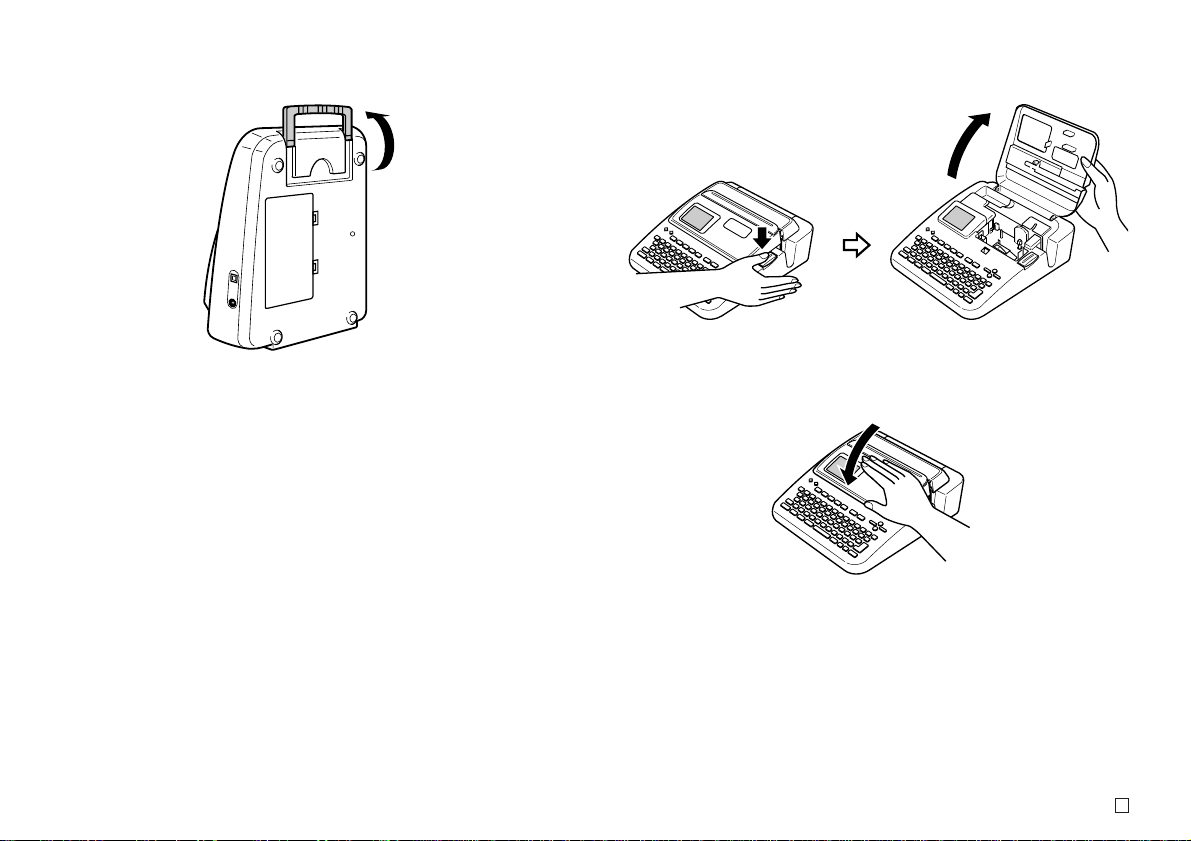
■ Transport de l’imprimante
Pour porter l’imprimante, tirez la poignée, comme indiqué sur l’illustration.
■ Ouverture et fermeture du couvercle de cassette
Appuyez sur le taquet du couvercle de cassette pour ouvrir le couvercle.
Pour fermer le couvercle de cassette
Appuyez sur le couvercle de cassette jusqu’à ce qu’il s’encliquette.
Important !
• Attention de ne pas tirer trop fort sur le couvercle de cassette lorsque vous
l’ouvrez ou le fermez. Au-delà de l’angle normal d’ouverture, vous risquez
d’endommager l’imprimante.
5
F
Page 7
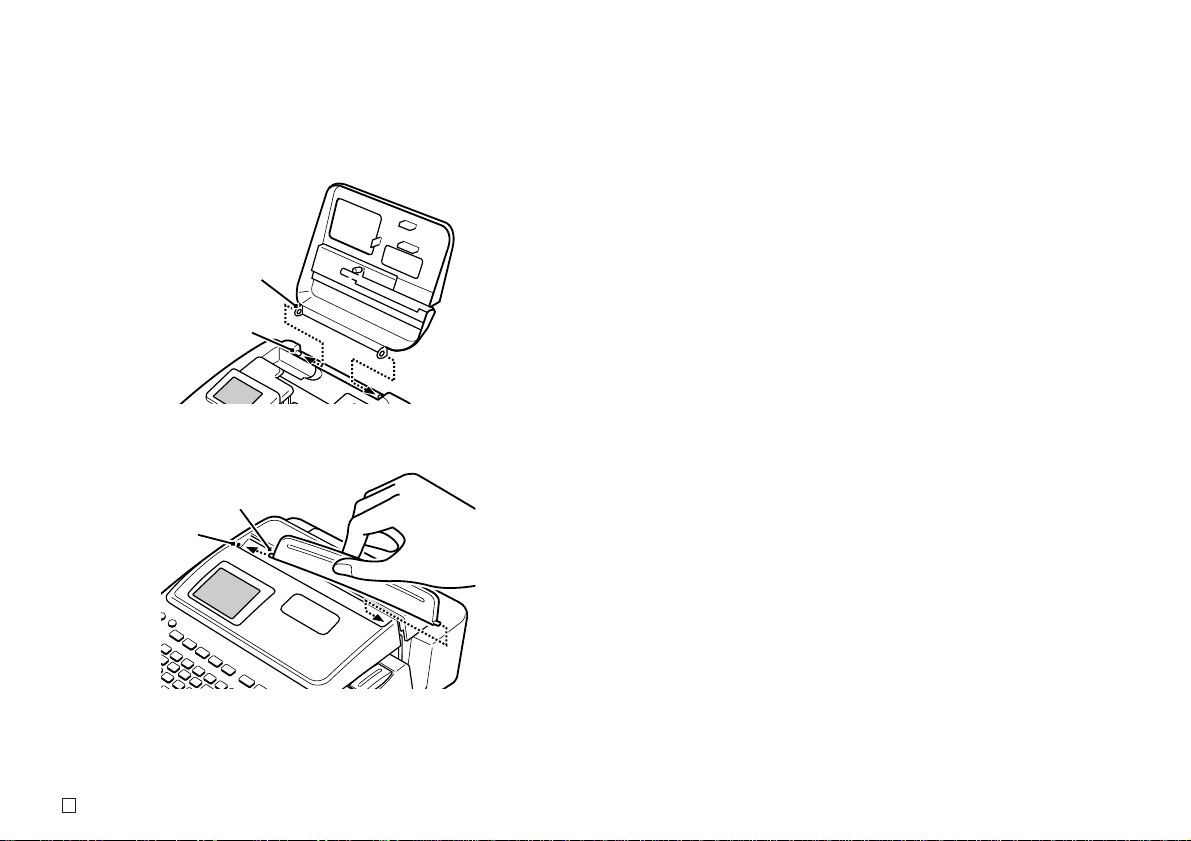
■Remise en place du couvercle de cassette et du guide de
positionnement
Si le couvercle de cassette ou le guide de positionnement devait se détacher
de l’imprimante, remettez-le en place, comme indiqué sur les illustrations.
Évitez d’appuyer trop fort sur les charnières du couvercle de cassette, ou sur
les onglets du guide. Ils pourraient se briser et endommager les orifices des
onglets.
Orifice
Onglet
Onglet
Orifice
F
6
Page 8
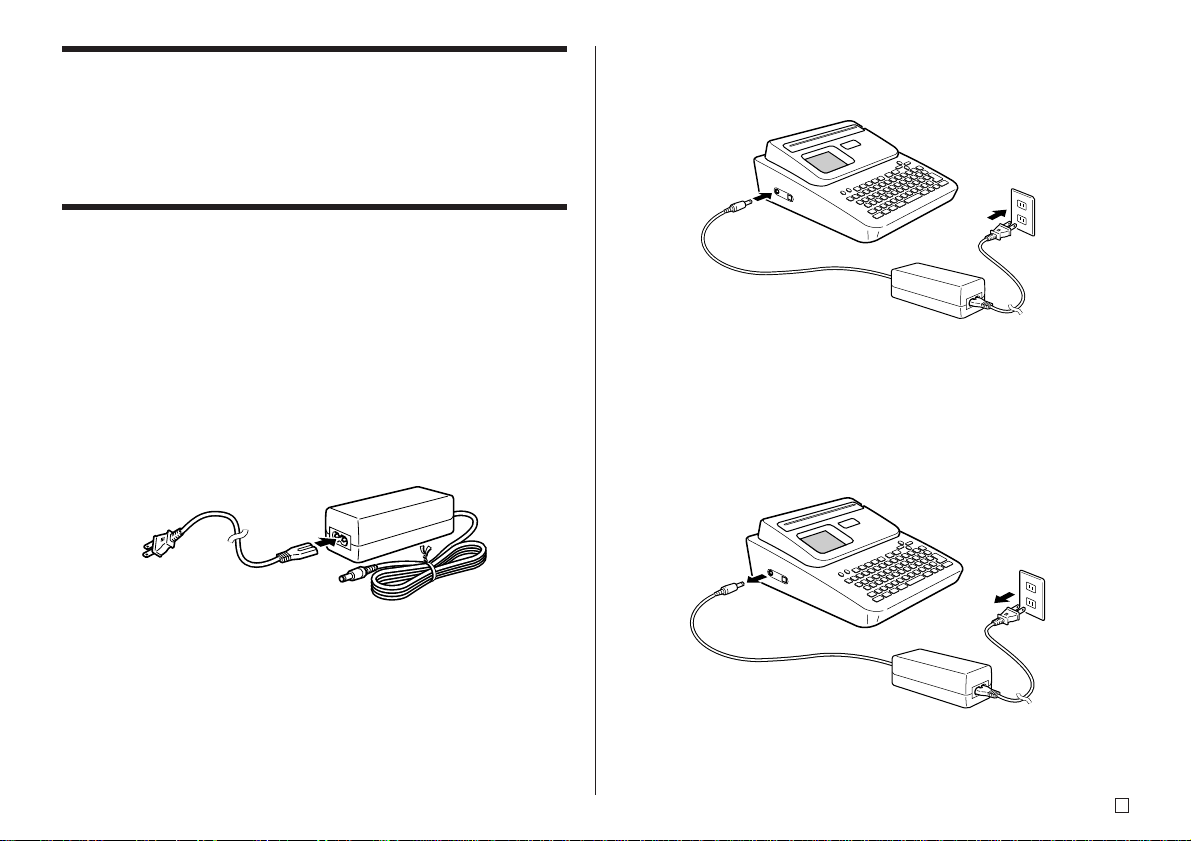
Alimentation
L’imprimante peut être alimentée par le courant secteur si vous raccordez
l’adaptateur secteur fourni à une prise secteur. Elle peut sinon être alimentée
par des piles alcalines, en vente dans le commerce.
• Pour le détail sur la mise en place des piles alcalines, v oir page 57 du mode
d’emploi.
Utilisation de l’adaptateur secteur
Utilisez l’adaptateur secteur (AD-2105S) fourni avec l’imprimante pour le
raccordement de l’imprimante à une prise secteur.
■ Pour raccorder l’adaptateur secteur
Important !
• N’utilisez que l’adaptateur secteur fourni avec l’imprimante, à l’exclusion de
tout autre.
• Installez toujours le logiciel d’impression sur l’ordinateur avant de raccorder
le câble USB à l’imprimante et à l’ordinateur.
1. Raccordez le cordon d’alimentation à l’adaptateur secteur.
2. Raccordez la fiche de l’adaptateur secteur à la borne d’adaptateur secteur
de l’imprimante (1), puis branchez le cordon d’alimentation sur une prise
secteur (2).
1
2
■ Pour débrancher l’adaptateur secteur
Important !
• Ne débranchez jamais l’adaptateur secteur pendant l’impression. Ceci peut
entraîner une panne de l’imprimante.
1. Débranchez le cordon d’alimentation de la prise secteur (1) puis
l’adaptateur secteur de l’imprimante (2).
2
1
7
F
Page 9
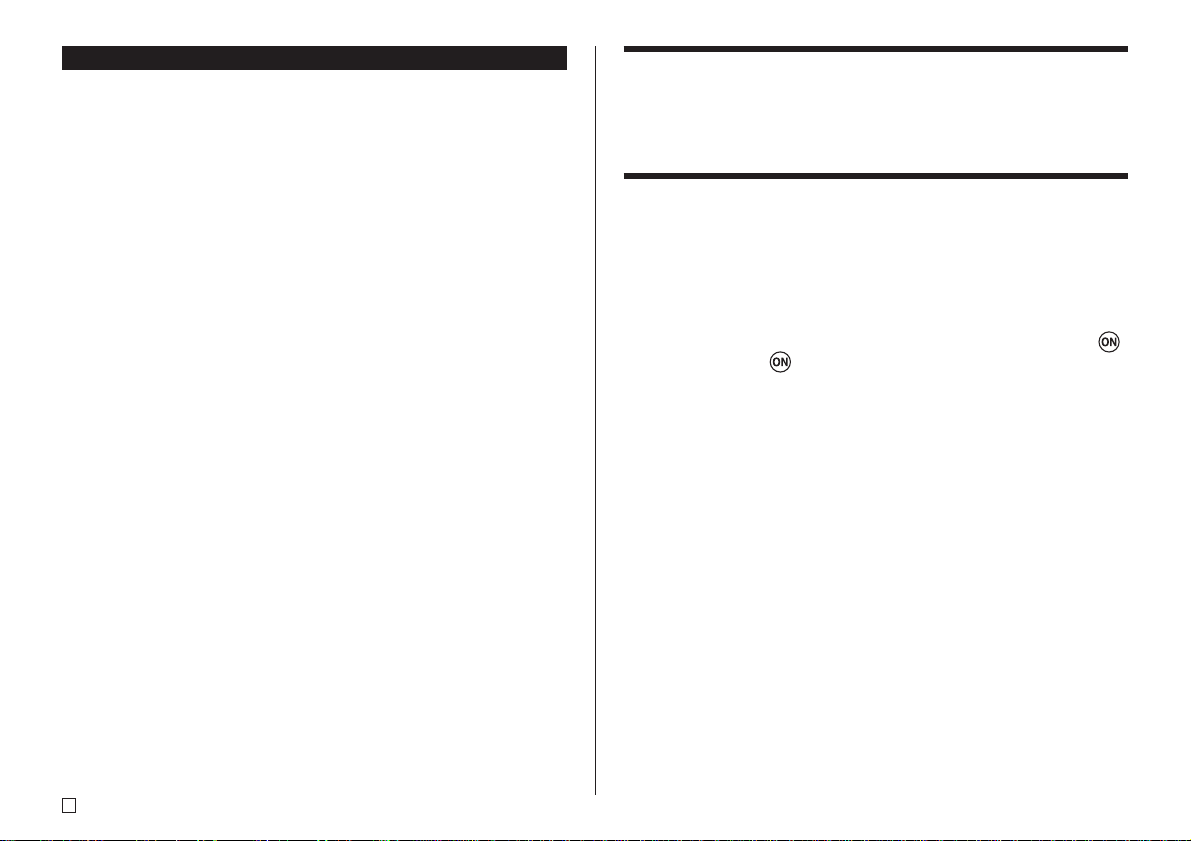
Sauvegarde de données
• Les données saisies et sauvegardées dans la mémoire de l’imprimante
sont retenues grâce à une pile de sauvegarde. Lorsque la date de
remplacement de la pile indiquée sur l’étiquette au dos de l’imprimante
est atteinte, la pile commence à faiblir et les données sauvegardées
risquent d’être perdues ou détruites. Portez votre imprimante à votre
revendeur ou au service après-vente CASIO le plus pour f aire remplacer
la pile proche lorsque cette date est atteinte. Notez que le remplacement
de la pile n’est pas gratuit.
• Conservez toujours des copies des données sauvegardées qui vous
semblent importantes.
Initialisation de la mémoire de l’imprimante
La première fois que vous utilisez l’imprimante, si vous n’avez pas utilisé
l’imprimante depuis longtemps, ou si l’imprimante ne fonctionne pas
normalement après sa mise sous tension, il faut initialiser sa mémoire.
Important !
Toutes les données enregistrées sont effacées lorsque vous initialisez la
mémoire.
Pour initialiser la mémoire de l’imprimante
1. Assurez-vous que l’imprimante est éteinte.
2. Tout en tenant les touches PRINT et ESC enfoncées, appuyez sur .
Relâchez d’abord , mais maintenez PRINT et ESC enfoncées jusqu’à
ce que l’imprimante se mette sous tension et qu’un message de
confirmation apparaisse sur l’afficheur.
3. En réponse au message de confir mation qui apparaît, appuyez sur SET
pour initialiser la mémoire ou sur ESC pour abandonner.
Erreur de données
Lorsque vous mettez l’imprimante sous tension, un contrôle de la mémoire et
des fonctions est effectué. Si un prob lème important se présente, le message
suivant s’affiche :
DATA ERROR! INITIALIZE THE PRINTER!
Lorsque ce message apparaît, appuyez sur une touche. Ensuite, en réponse
au message “ INITIALIZE? SET/ESC ” qui apparaît, appuyez sur SET pour
initialiser la mémoire de l’imprimante (toutes les données sont effacées) ou
sur ESC pour dégager simplement le message.
F
8
Page 10

Mise sous tension et sélection d’un mode
d’impression
Il suffit d’appuyer sur un bouton pour mettre l’imprimante sous ou hors tension.
Lorsque l’imprimante est sous tension, le type d’opération souhaité doit être
sélectionné. Sélectionnez le mode DISC (disque) pour imprimer sur un disque
et le mode TAPE (bande) pour imprimer sur une bande.
Pour mettre l’imprimante sous et hors tension
1. Appuyez sur le bouton pour mettre l’imprimante sous tension.
• L’imprimante s’allume et le menu principal suivant s’affiche.
• Le cadre de sélection encadre l’icône actuellement sélectionnée sur le
menu principal.
Icône du mode DISC
Icône du mode
TAPE
Cadre de sélection
Fonction (icône) actuellement
sélectionnée
Indique la fonction de l’icône
actuellement sélectionnée.
Icône de dernières
données
2. Ce qu’il faut faire ensuite, dépend du type d’impression que vous voulez
effectuer.
• Voir “ Sélection d’un mode ” à la page 10 pour le détail.
3. Pour mettre l’imprimante hors tension, appuyez sur le bouton .
Extinction automatique
L’imprimante s’éteint automatiquement si vous n’effectuez aucune opération
pendant six minutes environ. Pour remettre l’imprimante sous tension, appuyez
sur .
Remarque
L’extinction automatique est désactivée lorsque l’imprimante est alimentée
par l’adaptateur secteur fourni et est raccordée à un ordinateur.
Important
• Voir page 55 du mode d’emploi pour le détail sur le réglage du contraste,
de la densIté d’impression et de la langue (anglais, allemand, français,
italien, espagnol).
• Tous les exemples d’affichage dans le guide de démarrage rapide et
le mode d’emploi sont en anglais.
9
F
Page 11

Sélection d’un mode
L’illustration ci-dessous montre simplement comment sélectionner le mode
après la mise sous tension de l’imprimante. Reportez-vous au mode d’emploi
pour le détail sur l’emploi de chaque mode.
Remarque
• Les opérations mentionnées sur l’illustration suivante concernent le mode
DISC seulement. La marche à suivre est identique pour le mode TAPE.
Pour restituer le texte affiché à la dernière mise hors tension de l’imprimante (LAST DATA)
Données affichées à la dernière mise hors tension de l’imprimante
Pour saisir le texte d’une nouvelle étiquette
•••
Pour insérer sur une étiquette un texte sauvegardé antérieurement
F
• Lorsque vous effectuez une démonstration d’impression (Mode d’emploi,
page 55) ou initialisez la mémoire de l’imprimante, toutes les données
récemment inscrites sont effacées, sauf lorsque LAST DAT A est sélectionné
sur le menu principal.
10
Page 12

Rouleau de caoutchouc
Ruban
encreur
Tête d’impression
Saillie
Ruban encreur
Insertion et retrait d’une cassette de ruban encreur
Une cassette de ruban encreur est nécessaire pour l’impression d’étiquettes
sur disque. N’utilisez que les casettes spécifiées pour cette imprimante, à
l’exclusion de toute autre. Si vous prév oy ez d’imprimer une étiquette pour une
pochette de disque, vous devrez insérer une cartouche de bande.
Pour insérer la cassette de ruban encreur
1. Appuyez sur pour mettre l’imprimante hors tension.
2. Appuyez sur le taquet du couvercle de cassette et ouvrez le couvercle.
3. Retirez le stoppeur de la cassette de ruban encreur.
Stoppeur
4. Si le r uban encreur est détendu, faites tournez l’axe avec le doigt pour le
retendre, comme indiqué sur l’illustration.
• Vous devez faire tourner plusieurs fois de suite l’axe si le ruban est très
détendu.
Important !
• Ne retendez pas trop fort le ruban encreur et n’essayez pas de faire
rentrer le ruban encreur dans la cassette.
• L’insertion de la cassette de ruban encreur lorsque le ruban encreur est
détendu peut causer une panne.
Tournez dans le sens
de la flèche.
5. Insérez la cassette de ruban encreur dans l’adaptateur fourni, comme
indiqué sur l’illustration.
Assurez-vous que
ces lignes sont
Adaptateur de cassette
de ruban encreur
parallèles.
6. Insérez la cassette de ruban encreur et l’adaptateur dans l’imprimante.
• Assurez-vous que le ruban encreur passe entre la tête d’impression et
le rouleau de caoutchouc, comme indiqué sur l’illustration ci-dessous.
Faites attention à ce que le ruban encreur ne s’accroche pas à la saillie
près de la tête d’impression. Appuyez sur la cassette de ruban encreur
et l’adaptateur jusqu’à ce qu’ils s’encliquettent.
Assurez-vous que ces
lignes sont parallèles.
Important !
• Le ruban peut se couper si la cassette de ruban encreur et l’adaptateur
sont mal insérés ou fixés dans l’imprimante.
11
F
Page 13

7. Fermez le couvercle de cassette.
• Appuyez sur le couvercle de cassette jusqu’à ce qu’il s’encliquette.
Pour retirer la cassette de ruban encreur
1. Appuyez sur pour mettre l’imprimante hors tension.
2. Appuyez sur le taquet du couvercle de cassette et ouvrez le couvercle.
3. Saisissez l’adaptateur des deux côtés et tirez-le tout droit.
4. Retirez la cassette de ruban encreur de l’adaptateur.
Stockage d’une cassette de ruban encreur
partiellement usée
Retirez la cassette de ruban encreur de l’adaptateur et placez un stoppeur
dessus. Mettez la cassette dans son sac en plastique puis dans sa
pochette. Rangez ensuite la pochette à l’abri de la saleté et de la
poussière.
Insérez l’adaptateur de cassette dans l’espace réservé à cet effet, comme
indiqué sur l’illustration ci-dessous.
Espace de rangement
de l’adaptateur de
cassette
Nombre d’impressions par cassette
• Zone supérieure ou inférieure seulement : Environ 40 impressions
• Zones supérieure et inférieure : Environ 20 impressions
F
Zone supérieure
Zone inférieure
12
Page 14

Insertion et retrait d’une cartouche de bande
Une cartouche de bande est nécessaire pous l’impressìon d’étiquettes.
N’utilisez que les cartouches de bande spécifiées pour cette imprimante, à
l’exclusion de toute autre.
Pour insérer une cartouche de bande
1. Appuyez sur pour éteindre l’imprimante.
2. Appuyez sur le taquet du couvercle de cassette et ouvrez le couvercle.
3. Retirez le stoppeur de la cartouche de bande.
Stoppeur
6. Faites ressortir 3 cm de bande environ.
Bande
Ruban encreur
(sous la bande)
Important !
• Une fois que la bande est sortie de la cartouche, il n’est plus possible de
la repousser à l’intérieur.
• Ne tirez jamais sur la bande en forçant. Le ruban encreur pourrait se
couper et causer un problème.
7. Assurez-vous que le ruban encreur est bien tendu.
Ruban encreur
4. Assurez-vous que l’extrémité de la bande n’est pas cornée.
• Si c’est le cas, coupez la partie cornée avec une paire de ciseaux.
Vérifiez si la bande n’est pas endommagée ou cornée ici.
5. Assurez-vous que la bande passe correctement sous le guide de bande.
Guide de bande
• Si la bande ne passe pas sous le guide, repositionnez-le, comme indiqué
sur l’illustration.
Important !
• Le ruban encreur peut se briser et causer une panne si vous insérez la
cartouche de bande dans l’imprimante lorsqu’il est détendu.
Tension du ruban encreur
Si le ruban encreur est détendu, retendez-le avec
un crayon ou un objet similaire en f aisant tourner
l’axe supérieur droit dans le sens indiqué par la
flèche “ a ” sur l’illustration. Continuez de tourner
jusqu’à ce que l’axe inférieur gauche se mette à
tourner dans le sens indiqué par la flèche “ b ”. La
bande ne bouge pas lorsque vous retendez le
ruban encreur.
b
a
13
F
Page 15

8. Insérez la cartouche de bande dans l’imprimante.
• Assurez-vous que la bande et le ruban encreur passent bien entre la
tête d’impression et le rouleau de caoutchouc, comme indiqué sur
l’illustration ci-dessous. Faites attention à ce que le r uban encreur ne
s’accroche pas à la saillie près de la tête d’impression. Appuyez ensuite
sur la cartouche de sorte qu’elle s’encliquette.
Important !
• Le ruban peut se couper si la cartouche de bande est mal insérée ou
fixée dans l’imprimante.
Rouleau de caoutchouc
Bande
9. Fermez le couvercle de cassette.
• Appuyez sur le couvercle de cassette jusqu’à ce qu’il s’encliquette.
• Après avoir inséré la cartouche de bande dans l’imprimante, ne tirez
pas la bande et n’essayez pas non plus de la faire rentrer dans la
cartouche.
Pour retirer la cartouche de bande
1. Appuyez sur pour mettre l’imprimante hors tension.
2. Appuyez sur le taquet du couvercle de cassette et ouvrez le couvercle.
3. Saisissez la cartouche de bande des deux côtés et tirez-la tout droit.
F
14
Ruban encreur
Bande
Saillie
Tête d’impression
Assurez-vous que ces
lignes sont parallèles.
Page 16

Utilisation des touches de l’imprimante
23 5 6 7 8
14
t
r
e
w
9
0
q
1
2
3
4
COPY
5
6
7
8
Appuyez sur cette touche pour imprimer les données
créées sur un ordinateur.
Appuyez sur cette touche pour sélectionner le mode
DISC.
Appuyez sur cette touche pour sélectionner le mode
TAPE.
• Colle le texte copié.
• Pour copier du texte, saisissez d’abord le texte,
Appuyez ensuite sur puis sur cette touche. Pour
le détail, voir page 47 du mode d’emploi.
Appuyez sur cette touche pour sauvegarder ou
rappeler des mots et des phrases souvent utilisés.
Appuyez sur cette touche pour voir l’étiquette que vous
êtes en train de créer.
Appuyez sur cette touche pour imprimer.
Utilisez ces touches pour déplacer le curseur sur
l’afficheur.
9
CLS
0
q
w
e
r
t
Appuyez sur cette touche pour supprimer le caractère
à la gauche du curseur.
• Appuyez sur et sur cette touche pour supprimer
tout le texte saisi.
Appuyez sur cette touche pour supprimer le caractère
à la position du curseur.
Appuyez sur cette touche pour exécuter une
commande ou une opération.
Appuyez sur cette touche pour basculer
temporairement entre majuscules et minuscules pour
saisir un caractère seulement. Pour le détail, voir page
41 du mode d’emploi.
Appuyez sur cette touche pour basculer le clavier entre
majuscules ou minuscules. Pour le détail, voir page 41
du mode d’emploi.
Appuyez sur cette touche pour activer les fonctions
indiquées au-dessus, au-dessous ou à côté des touches
du clavier de la même couleur que “FUNCTION ”.
Appuyez sur cette touche pour annuler l’opération
actuelle et revenir à l’opération antérieure.
15
F
Page 17

Symboles et indicateurs apparaissant sur
l’afficheur
Avant d’utiliser l’imprimante, vous devez vous familiariser avec les symboles
et indicateurs qui apparaissent sur l’afficheur de l’imprimante. Le conten u de
l’afficheur diffère selon le mode sélectionné, DISC ou TAPE, mais certains
indicateurs apparaissent dans les deux modes.
■ Symboles et indicateurs communs aux deux modes
2
1
Curseur
1 Indicateur de Fonction/Bascule/Code
apparaît lorsque vous appuyez sur la touche FUNCTION. Si v ous appuyez
sur une touche lorsque cet indicateur est affiché, la fonction indiquée au-dessus,
au-dessous ou à côté de la touche est exécutée.
apparaît lorsque vous appuyez sur la touche SHIFT. Lorsque cet indicateur
est affiché, le clavier bascule au réglage opposé au réglage actuel et saisit des
majuscules ou des minuscules. Les touches n umériques saisissent les symboles
de ponctuation indiqués dans le coin supérieur droit des touches. Le clavier
redevient normal (et l’indicateur disparaît) dès que le caractère est saisi.
43
SANS-SERIF
SANS-S ITC
SANS-S RND
ROMAN
ROMAN ITC
SMALL FONT
VERT
MIRROR
4
5
6
7
8
apparaît lorsque v ous appuyez sur la touche CODE. Lorsque cet indicateur
est affiché, les touches numériques saisissent les accents marqués au-dessus
d’elles et les touches U, O, P, A, S, J, K, L, Z, C et N saisissent les caractères
spéciaux indiqués dans leurs coins inférieurs droits. Le cla vier redevient normal
(et l’indicateur de code disparaît) dès que l’accent a été saisi.
apparaît lorsque vous appuy ez en même temps sur les touches SHIFT et
CODE.
2 Indicateur de majuscules/minuscules/Indicateur d’insertion/
surécriture
“ AB ” indique que les caractères insérés seront en majuscules tandis que
“ ab ” indique qu’ils seront en minuscules. “ ” indique que les caractères
seront remplacés par des caractères en majuscules et “ ” indique qu’ils
seront remplacés par des caractères en minuscules.
3 Indicateurs de style de caractère
Un pointeur apparaît sous style de caractère sélectionné. Vous avez le choix
entre des caractères normaux (pas d’indicateur), gras (A), avec contour (
ombrés (
4 Indicateurs de défilement
Ces indicateurs apparaissent lorsqu’il existe des caractères avant ou après
l’écran affiché.
5 Indicateurs de police
Un pointeur apparaît à côté de la police actuellement sélectionnée.
6 Indicateur de police de petits caractères
Un pointeur apparaît ici lorsque SMALL FONT est sélectionné
automatiquement par l’imprimante.
7 Indicateur d’impression verticale
Cet indicateur apparaît lorsque l’imprimante est réglée pour l’impression
verticale. L’impression est normale (horizontale) lorsque cet indicateur
n’apparaît pas.
8 Indicateur d’impression en miroir
Cet indicateur apparaît lorsque l’imprimante est réglée pour l’impression en
miroir. L’impression normale (pas en miroir) est effectuée lorsque cet indicateur
n’apparaît pas.
) et en relief ( ).
),
F
16
Page 18

■ Symboles et Indicateurs du mode DISC
1 Format d’étiquette
Indique le format de l’étiquette que vous êtes en train de créer.
2 Indicateur de format automatique
Cet indicateur apparaît lorsque le format automatique est sélectionné.
Curseur
3
2
1
4
5
6
3 Zone de texte
Le texte apparaît dans cette zone pendant la saisie et l’édition.
4 Nombre de caractères
Ces valeurs indiquent le nombre de caractères, comme indiqué sur l’illustration.
13/24 CHR
Nombre maximal des caractères autorisés
Nombre de caractères saisis
5 Indicateur de taille
Cet indicateur apparaît lorsque vous utilisez le format automatique.
Cet indicateur : Signifie ceci :
x 1 3 mm
x 2 6 mm
x 3 9 mm
x 4 12 mm
x 5 15 mm
6 Indicateur de zone supérieure/inférieure
Cet indicateur montre la zone de l’étiquette (supérieure ou inférieure)
actuellement sélectionnée pour la saisie de texte.
17
F
Page 19

■ Symboles et indicateurs de mode TAPE
2 4
3
5
1
Curseur
1 Zone de texte
C’est ici que le texte apparaît pendant la saisie et l’édition.
2 Longueur de bande
Cette valeur indique la longueur de bande nécessaire pour l’impression.
3 Numéro de bloc
Cette valeur apparaît lorsque le texte est constitué de plusieurs blocs. Elle
indique le numéro du bloc où se trouve actuellement le curseur. Voir page 22
du mode d’emploi.
4 Format d’etiquette
Cet indicateur désigne le nombre de lignes du texte saisi. Voir page 23 du
mode d’emploi pour le détail sur la façon dont les différents formats sont
indiqués.
Procédure générale pour l’impression d’étiquettes
Cette section décrit les principales étapes à suivre pour créer et imprimer des
étiquettes sur disque ou sur bande. Pour le détail sur la création d’étiquettes,
reportez-vous au mode d’emploi proprement dit.
Mode DISC
Cette section décrit les étapes générales pour imprimer un disque dans le
mode DISC.
Procédure générale pour l’impression d’étiquettes
sur disque
Raccordez l’adaptateur secteur (page 7).
Ou bien mettez des piles dans l’imprimante (page 57 du mode d’emploi).
Insérez une cassette de ruban encreur (page 11).
Si vous voulez aussi imprimer une étiquette pour la pochette du disque,
insérez une cartouche de bande (page 13).
Sélectionnez le mode DISC (page 19).
Sélectionnez le modèle que vous voulez utiliser pour l’impression (page 19).
Sélectionnez le format et saisissez le texte.
Imprimez l’étiquette (page 20).
■Pour créer une étiquette pour la zone supérieure d’un
disque
Exemple
5 Indicateur de taille de caractères
Cette valeur indique la taille du caractère où se trouve le curseur.
F
18
Page 20

1. Appuyez sur pour mettre l’imprimante sous tension.
• L’icône LAST DATA apparaît aussi sur le menu principal si vous avez
laissé des données affichées la dernière fois que vous avez utilisé
l’imprimante. Voir page 10 pour le détail.
2. Utilisez
• Vous pouvez aussi appuyer sur DISC.
3. Utilisez
• Un écran de sélection de modèle s’affiche.
et pour sélectionner DISC puis appuyez sur SET.
et pour sélectionner NEW puis appuyez sur SET.
AREA A AREA A
7. Après avoir saisi le te xte , appuy ez sur SET.
• Maintenant vous pouvez avoir un aperçu de votre étiquette (voir “ Pour
contrôler l’aspect de l’étiquette ”, page 20) ou imprimer sans aperçu
(voir “ P our imprimer une étiquette dans la zone supérieure du disque ”,
page 20).
Modèle d’impression
PROFILE
Exemple
DATA
PROFILE DATA
AREA BAREA B
PROFILE DATA
4. Utilisez et pour sélectionner la ou les zones à imprimer, puis
appuyez sur SET.
• Ici nous allons sélectionner la zone A (supérieure seulement).
5. Utilisez et
appuyez sur SET.
• Ici nous allons sélectionner le FORMAT 1.
pour sélectionner le format d’étiquette souhaité, puis
6. Saisissez le texte souhaité.
• Ici nous allons saisir “ PROFILE DATA ”.
• Voir “ Saisie et édition du texte d’une étiquette ” à la page 41 du mode
d’emploi pour le détail sur la saisie de texte.
Contrôle de l’aspect de l’étiquette
Après avoir créé une étiquette pour un disque, v ous pouvez sélectionner
la police, le style et la présentation en procédant de la façon suivante.
• Police : Page 50 du mode d’emploi
• Style : Page 52 du mode d’emploi
• Présentation : Page 29 du mode d’emploi
19
F
Page 21

■ Pour contrôler l’aspect de l’étiquette
1. Appuyez sur PREVIEW.
• Une image de la présentation du disque
défile sur l’afficheur.
• Si la présentation contient du texte dans la
zone supérieure (AREA A) et la zone
inférieure (AREA B), un écran de sélection
apparaît ici. Utilisez
sélectionnez la zone que vous voulez v oir
et appuyez sur SET pour faire défiler la
présentation sur l’afficheur.
et pour
2. Pour arrêter le défilement, appuy ez sur SET.
• Appuyez une nouvelle fois sur SET pour continuer.
• Lorsque le défilement est arrêté, vous pouvez utiliser et pour
passer d’un écran à l’autre.
• Pour arrêter la prévisualisation, appuyez sur ESC.
Remarque
• Les caractères ou illustrations ayant des lignes très fines peuvent ne pas
apparaître correctement sur l’écran de prévisualisation.
• Si la présentation contient un grand nombre de caractères ou de lignes, il
lui faudra un certain temps pour s’afficher.
■
Pour imprimer une étiquette dans la zone supérieure du disque
Remarque
• Il est conseillé d’imprimer sur le disque avant l’enregistrement. CASIO
COMPUTER CO., LTD. ne peut être tenu pour responsable des pertes
éventuelles de données lors de l’impression.
• Avant d’imprimer, vérifiez les “ Précautions concernant l’impression ” et
assurez-vous que le disque sur lequel vous allez imprimer est compatible.
• N’essayez pas d’imprimer sur un disque CD-R de 8 cm ni sur un CD-R
carte de visite. L’imprimante risquerait d’être endommagée. Seuls les disques
de 12 cm de diamètre sont acceptés.
• Posez l’imprimante sur une surface plane lors de l’impression. L’impression
ne sera pas régulière si la surface est irrégulière.
1. Assurez-vous qu’une cassette de ruban encreur est insérée dans
l’imprimante (page 11).
2. Après avoir effectué les étapes 1 à 7 de “ Pour créer une étiquette pour la
zone supérieure d’un disque ”, utilisez
puis appuyez sur SET.
3. Utilisez et
pour sélectionner DISC, puis appuyez sur SET.
et pour sélectionner PRINT,
4. En or ientant la zone du disque qui doit être imprimée vers le bas, faites
glisser le disque de droite à gauche dans la fente au haut de l’imprimante.
F
• Au moment où vous insérez le disque dans la fente, le guide de
positionnement s’élève.
• Si le disque comporte un logo ou d’autres marques, positionnez-le de
sorte que l’impression s’effectue bien dans la zone vide.
20
Page 22

Important !
• Manipulez le disque avec précaution lorsque vous le mettez en place.
Une manipulation trop brusque peut endommager le disque ou le guide
de positionnement.
• Assurez-vous qu’il n’y a pas de poussière, saleté ou autre matière sur le
disque. La poussière ou la saleté peut rayer la surface du disque et
empêcher l’enregistrement.
• Si le disque est inséré avec sa face enregistrab le orientée vers le haut,
celle-ci sera imprimée et le disque ne pourra plus être enregistré.
5. Faites glisser le disque complètement vers la gauche.
• Poussez le disque le plus loin possible v ers la gauche. Si le disque n’est
pas positionné correctement dans l’imprimante, l’impression ne sera pas
normale.
6. Si le disque comporte déjà un logo ou d’autres marques, procédez comme
indiqué sur l’illustration ci-dessous pour aligner correctement la zone à
imprimer.
7. Appuyez sur SET pour imprimer.
Important !
• N’éteignez jamais l’imprimante pendant l’impression.
• Assurez-vous que rien à droite de l’imprimante n’obstrue le mouvement
du disque lorsqu’il sort de la fente.
• Ne touchez pas le disque pendant l’impression. Il pourrait être rayé ou
l’imprimante endommagée.
• N’ouvrez jamais le couvercle de la cassette pendant l’impression ou
pendant l’insertion du disque dans l’imprimante. Il pourrait être rayé ou
l’imprimante endommagée.
8. Lorsque l’impression est terminée, le disque s’arrête et l’écran suivant
apparaît sur l’afficheur.
9. Tirez le disque vers la droite et retirez-le de l’imprimante.
L’impression
s’effectuera ici.
• Positionnez de f açon précise le disque de sorte que son logo et les autres
marques soient parallèles au guide de positionnement et à la fente.
• Notez que l’imprimante ne peut pas imprimer sur une zone du disque
contenant déjà un logo ou d’autres marques.
• Vous pouv ez omettre cette étape si le disque utilisé ne présente pas de
logo ni marques.
Important !
• Si vous ne parvenez pas à retirer le disque de l’imprimante, reportezvous à la page 4 du mode d’emploi.
21
F
Page 23

■Pour créer une étiquette pour les zones supérieure et
inférieure du disque
1. l’étape 4 de “ P our créer une étiquette pour la zone supérieure d’un disque ”
à la page 19, sélectionnez l’icône correspondant à AREA A et AREA B et
tapez le texte dans les deux zones.
2. Après avoir tapé le te xte de l’étiquette , appuyez sur SET.
• Maintenant vous pouvez voir un aperçu de
l’étiquette si vous voulez (voir “ Pour
contrôler l’aspect de l’étiquette ”, page 20)
ou imprimer l’étiquette sans la vérifier (voir
ci-dessous).
Important !
• N’éteignez jamais l’imprimante pendant l’impression.
• Ne touchez pas le disque pendant l’impression. Il pourrait être rayé ou
l’imprimante endommagée.
• N’ouvrez jamais le couvercle de cassette pendant l’impression. Le disque
pourrait être rayé ou l’imprimante endommagée.
5. Lorsque l’impression est terminée, le disque s’arrête et l’écran suivant
apparaît sur l’afficheur.
3. Utilisez et
pour sélectionner PRINT, puis appuyez sur SET.
■ Pour imprimer une étiquette dans les zones supérieure
et inférieure d’un disque
Remarque
• Il est conseillé d’imprimer sur le disque avant l’enregistrement. CASIO
COMPUTER CO., LTD. ne peut être tenu pour responsable des pertes
éventuelles de données lors de l’impression.
• Avant d’imprimer, vérifiez les “ Précautions concernant l’impression ” et
assurez-vous que le disque sur lequel vous allez imprimer est compatible.
• N’essayez pas d’imprimer sur un disque CD-R de 8 cm ni sur un CD-R
carte de visite. L’imprimante risquerait d’être endommagée. Seuls les disques
de 12 cm de diamètre sont acceptés.
1. Utilisez et
2. Utilisez et
zone inférieure (AREA B), puis appuyez sur SET.
• Ici nous allons sélectionner AREA A.
pour sélectionner DISC, puis appuyez sur SET.
pour sélectionner la zone supérieure (AREA A) ou la
3. Insérez un disque dans l’imprimante.
• Voir les étapes 4 à 6 dans “ Pour imprimer une étiquette dans la zone
supérieure du disque ” aux pages 20 et 21 pour le détail.
4. Appuyez sur SET pour imprimer.
F
22
6. Retirez le disque de l’imprimante.
• Voir l’étape 9 de la page 21 pour le détail.
7. Tournez le disque et réinsérez-le dans l’imprimante.
8. Utilisez et
pour sélectionner AREA B, puis appuyez sur SET.
9. Appuyez sur SET pour imprimer.
10.Lorsque l’impression est terminée, retirez le disque de l’imprimante.
• Voir l’étape 9 de la page 21 pour le détail.
■ Pour abandonner l’impression
1. Lorsque l’écran ci-dessus est affiché, sélectionnez EXIT avec
puis appuyez deux fois sur SET.
• L’écran initial du mode DISC s’affiche.
• Voir page 54 du mode d’emploi pour le détail sur l’utilisation de l’option
STORE sur l’écran précédent.
et
,
Page 24

Mode T APE
Cette section décrit les principales étapes pour l’impression d’étiquettes sur
bande en mode TAPE.
Procédure générale pour l’impression d’étiquettes
sur bande
Raccordez l’adaptateur secteur (page 7).
Ou bien mettez des piles dans l’imprimante (page 57 du mode d’emploi).
Insérez une cartouche de bande (page 13).
Sélectionnez le mode TAPE (page 23).
Sélectionnez le mode d’étiquette que vous voulez utiliser (page 23).
Composez l’étiquette et saisissez le texte.
Imprimez l’étiquette (page 24).
■ Pour créer une étiquette pour une bande
Exemple
1. Appuyez sur pour mettre l’imprimante sous tension.
• L’icône LAST DATA apparaît aussi sur le menu principal si vous avez
laissé des données affichées la dernière fois que vous avez utilisé
l’imprimante.
2. Utilisez et
• Vous pouvez aussi appuyer sur TAPE ici.
3. Utilisez
pour sélectionner TAPE, puis appuyez sur SET.
et pour sélectionner NEW, puis appuyez sur SET.
4. Utilisez les touches directionnelles pour sélectionner le mode d’étiquette
souhaité, puis appuyez sur SET.
• Ici nous allons sélectionner FREE DESIGN.
5. Tapez le texte souhaité.
• Ici nous allons saisir “ Sales Results ”.
• Voir “ Saisie et édition du texte d’une étiquette ” à la page 41 du mode
d'emploi pour le détail sur la saisie de texte.
6. Après avoir saisi le te xte souhaité, appuyez sur SET.
• Un écran similaire au suivant s’affiche.
7. Maintenant ce que vous dev ez faire dépend de l’opération que v ous voulez
effectuer : afficher un aperçu de l’étiquette ou bien imprimer directement
l’étiquette.
•
Pour v oir d’abord l’étiquette et l’impr imer ensuite , effectuez les opérations
mentionnées dans “ P our v oir le conten u de l’étiquette av ant l’impression ”
à la page 24.
• Pour imprimer sans voir le contenu de l’étiquette , effectuez les opérations
mentionnées dans “ Pour imprimer une étiquette sur la bande ” à la page
24.
23
F
Page 25

■ Pour voir le contenu de l’étiquette avant l’impression
1. Après avoir effectué les opérations mentionnées dans “ Pour créer une
étiquette pour une bande ” ci-dessus, appuyez sur PREVIEW.
• Le contenu de l’étiquette défile sur l’afficheur.
• Notez que l’étape ci-dessus ne peut pas être effectuée si l’imprimante
ne contient pas de cartouche de bande.
2. Pour arrêter le défilement du contenu de l’etiquette, appuyez sur SET.
• Appuyez une nouvelle fois sur SET pour continuer.
• Pour arrêter la prévisualisation, appuyez sur ESC.
Remarque
• Les caractères ou illustrations ayant des lignes très fines peuvent ne pas
apparaître correctement sur l’écran de prévisualisation.
■ Pour imprimer une étiquette sur la bande
1. Après avoir effectué les opérations mentionnées dans “ Pour créer une
étiquette pour une bande ” (et au besoin “ P our voir le conten u de l’étiquette
avant l’impression ”), assurez-vous que la cartouche est insérée
correctement et la sortie de la bande est libre.
2. Utilisez
3. Utilisez
de copies à imprimer, de 1 à 100.
• Ici nous allons spécifier une copie.
• Vous pouv ez aussi utiliser les touches numériques pour saisir une valeur .
Notez que vous ne pouvez pas spécifier 0 ici.
4. Appuyez sur
5. Utilisez
Si vous voulez spécifier
ceci :
Imprimer sans couper la
pellicule arrière entre les
étiquettes
Couper entre les
étiquettes
Imprimer sur une bande
à transfert thermique
Imprimer sur une bande
magnétique ou une
bande réfléchissante
• Ici nous allons sélectionner CONT HALF CUT.
• Voir page 38 du mode d’emploi pour le détail sur les modes de coupure
de la bande.
et pour sélectionner PRINT, puis appuyez sur SET.
(augmentation) ou
.
et pour spécifier le mode de coupure de la bande.
(diminution) pour spécifier le nombre
Sélectionnez ce
mode de
coupure :
CONT HALF CUT
FULL+HALF CUT
FULL CUT
UNCUT
Voir cette page
du mode
d’emploi :
38
39
39
39
F
24
Page 26

6. Appuyez sur SET pour imprimer.
• Pour interrompre l’impression en cours, appuyez sur ESC.
Important !
• N’éteignez jamais l’imprimante pendant l’impression.
• N’ouvrez jamais le couvercle de la cassette pendant l’impression.
• Ne touchez pas la bande sortant de l’imprimante tant qu’elle n’est pas
complètement imprimée ou coupée.
Avant l’impression, assurez-vous qu’il reste suffisamment de bande dans la
cartouche pour l’étiquette souhaitée. Si la bande ne suffit pas pendant
l’impression, appuyez sur ESC pour annuler l’impression.
• Assurez-vous que les bandes coupées ne s’accumulent pas dev ant la sortie
de la bande, car elles pourraient la bloquer , causant un blocage à l’intérieur
de l’imprimante, ou bien une panne de l’imprimante.
•
L’impression en continu de texte comportant de grandes zones noires peut être
à l’origine d’un arrêt subit de l’imprimante. Dans ce cas “
apparaît sur l’afficheur.
Le cas échéant, attendez un moment et l’impression continuera lorsque la
température de l’imprimante redeviendra normale.
• Si le message “
fréquemment, réduisez l’intensité de l’impression. Voir page 55 du mode
d’emploi.
Ce message indique que l’imprimante est trop chaude .
NOW PRINTING
” apparaît et que l’impression s’arrête
NOW PRINTING
■ Pour coller une étiquette sur une surface
1. Si nécessaire, utilisez une paire de ciseaux pour couper la bande à la taille
et forme souhaitées.
2. Détachez la pellicule arrière de l’étiquette et collez l’étiquette sur la surface
souhaitée.
■ Si vous utilisez le mode de coupure CONT HALF CUT ou
FULL+HALF CUT
Tordez délicatement la bande à la position de la demi-coupure et détachez la
pellicule arrière.
”
Demi-coupure
■ Si vous utilisez le mode de coupure de bande FULL CUT
Pliez un coin de la bande et détachez la pellicule arrière.
• Notez que de la colle peut rester à l’emplacement d’une étiquette décollée.
Important !
Ne collez pas d’étiquettes sur les objets et aux endroits suivants.
• Endroits exposés à la lumière du soleil ou à la pluie ;
• Sur la peau d’une personne ou d’un animal ;
• Sur la propriété de tiers, sur les pylônes publics, etc.
• Dans les parkings, gares ou autres lieux publics.
Surfaces non compatibles
Les étiquettes n’adhèrent pas correctement aux surfaces suivantes :
• Surfaces non lisses ;
• Surfaces humides, huileuses, sales, etc.;
• Surfaces en plastique spécial (silicone, PP, etc.).
25
F
Page 27

■ Pour créer des marges à la gauche et à la droite du texte
1. Avant d’imprimer du texte ou lorsque l’impression est terminée, appuyez
sur FUNCTION FEED.
• La bande avance d’environ 23,5 millimètres.
■ Pour couper une bande lorsque “ NONE ” est
sélectionné comme réglage “ MARGINS ”
La bande n’est pas automatiquement coupée après l’impression lorsque NONE
est sélectionné comme réglage de marge (Mode d’emploi, page 27). Coupez
la bande manuellement, comme indiqué ci-dessous.
1. Lorsque l’impression est terminée, appuyez sur FUNCTION CUT.
Important !
• Assurez-vous que l’imprimante est à l’horizontale pendant la coupure
de bande. Ne tirez pas sur la bande et n’ouvrez pas le couvercle de la
cassette.
■ Pour abandonner l’impression
1. Lorsque l’écran ci-dessus est affiché, utilisez
EXIT, puis appuyez deux fois sur SET.
• L’écran initial du mode TAPE s’affiche.
• Voir page 54 du mode d’emploi pour le détail sur l’emploi de l’option
STORE sur l’écran ci-dessus.
F
26
et pour sélectionner
Page 28

CASIO Europe GmbH
Bornbarch 10, 22848 Norderstedt,
Germany
Page 29

CASIO COMPUTER CO., LTD.
6-2, Hon-machi 1-chome
Shibuya-ku, Tokyo 151-8543, Japan
MO0503-B Printed in China/Imprimé en Chine
